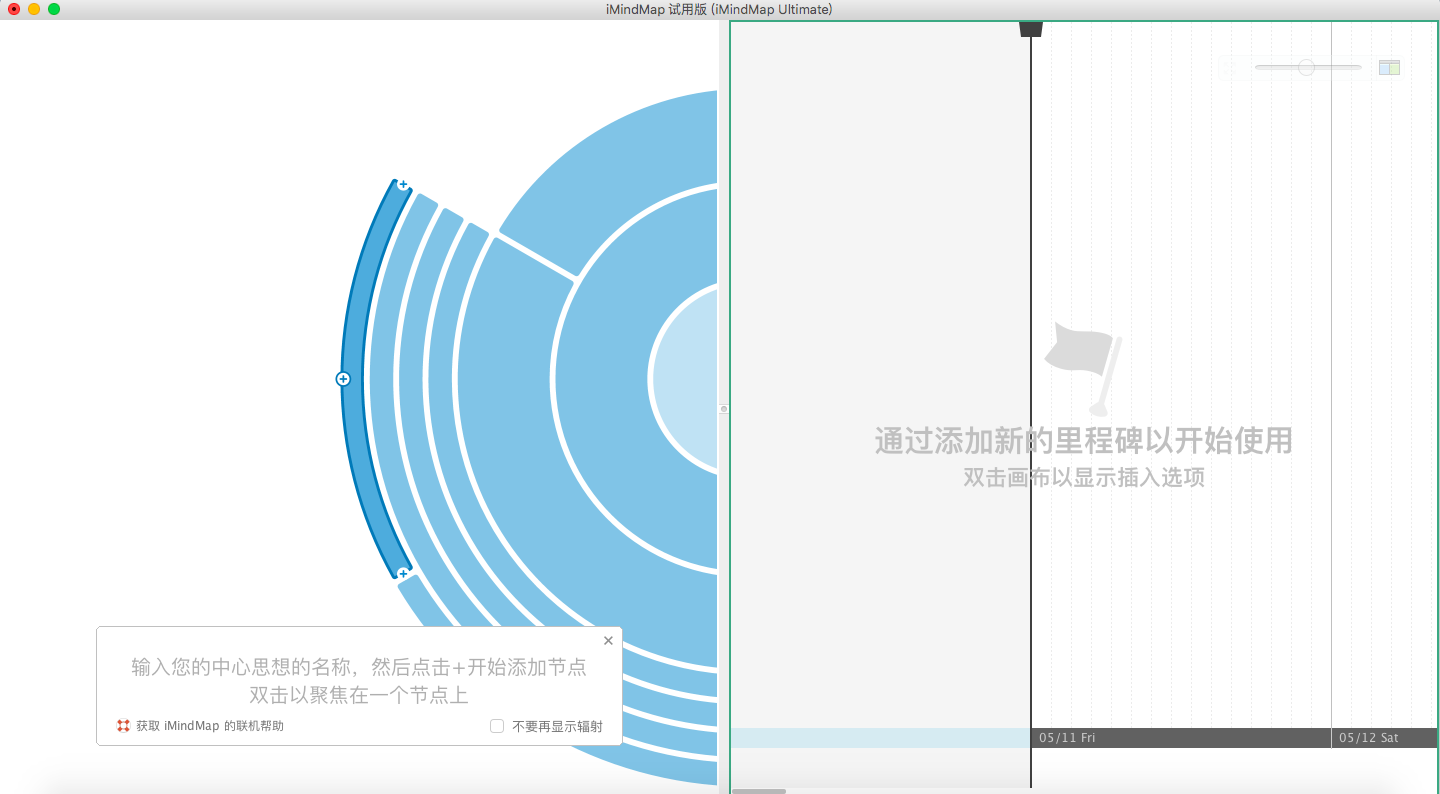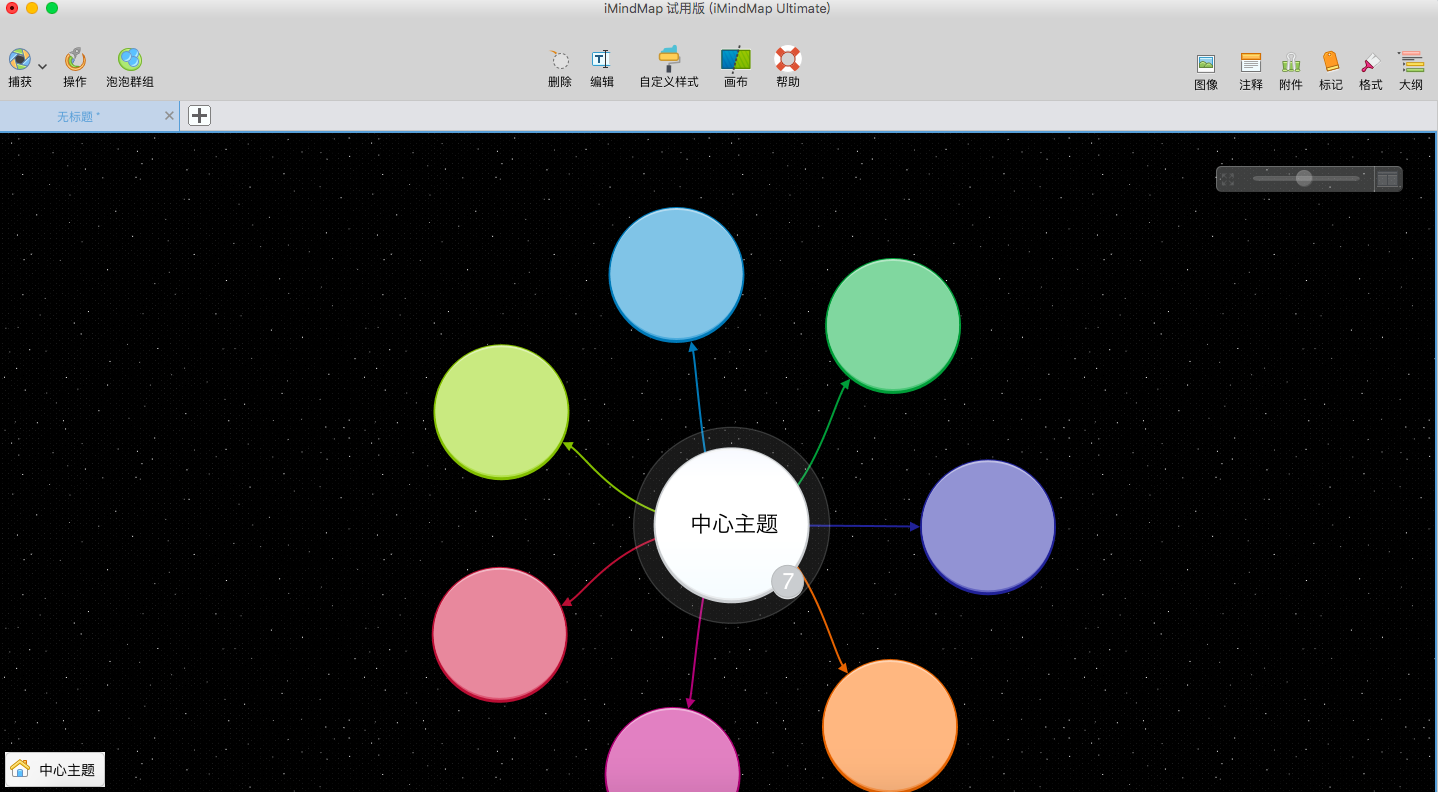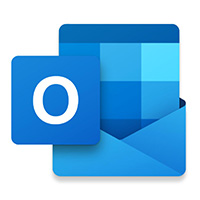iMindMap 是思维导图创始人托尼·巴赞(Tony Buzan)开发的思维导图软件,线条自由,具有手绘功能。它结合独特的自由形态头脑风暴视图模式和系统的思维导图视图模式,特别适用于头脑风暴、策划和管理项目、创建演示文稿等。
iMindMap 11新功能特性:
思维导图视图
使用功能强大的思维导图,将最伟大的想法变成有意义的计划 即使是最详细的项目,辐射式,多彩的分支也将构建一个简明的概述。看看你的思维导图会带你到哪里。
径向地图视图
精美地组织您的想法,并使用径向地图视图*提供有意义的信息。目视计划项目,简化数据,打破挑战并提出想法。将信息显示为适应性强,分层次高且可视性极佳的径向图中易于摘要的节点。
头脑风暴视图
使用我们独特的自由形式的头脑风暴视图,对无限量软木板上的想法进行组织,分类和排列优先顺序。创建一个项目故事板或资源中心来规划您的最大成功。
快速捕捉视图
以快速的快速捕捉视图享受全新的思路。在漂浮的Bubble Web中捕捉您的最佳创意,然后无缝切换到Bubble Groups *模式以添加一些颜色编码的顺序。快速捕捉视图是您需要使您的最佳创意成为您最大成功的启动平台。
组织结构图视图
使用我们全新的组织结构图*结构信息,概述项目并简化工作流程。使用组织。通过图表创建自上而下的数据链,工作流或团队角色,并即时沟通层次结构和顺序。
分屏模式
能够同时在两个视图之间工作。无论您是从头脑风暴视图拖动粘滞便笺,并将它们转换成思维导图分支,还是一次处理两张智能地图,都可以在分屏中完成。
iMindMap新手入门教程
iMindMap绘制思维导图主要步骤:
创建一个中心主题
中心主题是一个思维导图的起点,代表要探索的核心。
中心主题应该包含一个代表思维导图主题的图像,位于页面的中心。由于我们的大脑在视觉刺激下会有更好的反响,建议中心图像引人注目且易引发联想。
无论是手绘还是在电脑绘制思维导图,花时间来个性化中心主题是很明智的选择,这将会加强用户与思维导图内容的连接。
创建一个中心主题添加分支
第二步 添加分支
让创意迸发的第二步就是添加分支。主要分支紧跟着中心图像,他们是关键分支主题。为了使每一个分支尽可能的被探索,增加子主题也是十分必要的。
思维导图的美丽在于可以不断地添加新的分支,完全不担心会受限制于仅有的几个选项。添加越来越多的想法,且大脑自由地从不同的观念中吸收到新的联想,思维导图的结构也会越发自然起来。
第三步 添加关键词
在思维导图中添加一个分支时,最重要的就是输入关键的想法。绘制思维导图的一个重要原则是每一个分支使用一个单词。因为与使用多个单词或短语相比,保持一个词产生的联想更大。
例如,如果一个分支关键词是“生日派对”,也许大家就会被限制在派对的方方面面。但是,如果只简单使用关键字“生日”,那能联想和探索的关键字不仅会有派对,还会有各种不同的关键字,比如礼物,蛋糕等。
每个分支一个单词也适用于核心主题的信息分块。在大脑中使用关键字触发联想,可以促使用户记住大量信息。Farrand、Hussain和Hennessey在2002年证实,采用思维导图记忆的医学生,对真实信息的长期记忆增强了10%。
添加关键词不同的分支、不同的颜色
第四步 不同的分支、不同的颜色
思维导图激发全脑思维,因为它汇集了包含从逻辑和数字到创造性和特殊性的广泛大脑皮层技能。
全脑思维的一个上佳例子就是给思维导图的颜色编码。颜色编码连接视觉与逻辑,帮助大脑创造精神上的快捷方式,有利于分类、强调、分析信息和识别出更多之前未被发现的联系。
相较于单色图像,彩色图像更具吸引力。
第五步 添加图像
图像有着比一个词、一条句子、甚至一篇文章传达更多信息的能力。他们被大脑加工,并作为视觉刺激来助于回想信息。更棒的是,图像是一种通用语言,它可以克服任何语言障碍。
从本质上讲,很小的时候,我们就学会了处理图像。根据Margulies(1991)的研究,在儿童学习语言之前,他们在头脑中靠想象画面来联系相关概念。为此,思维导图最大限度地发挥强大的图像潜能。
iMindMap手绘思维导图软件(Mac版)更新日志:
1.修复部分bug
2.优化了部分功能
5119下载小编推荐:
非常不错的一款iMindMap手绘思维导图软件(Mac版),使用方便,功能强大,需要的不要错过哦。本站还提供{recommendWords}供您下载。